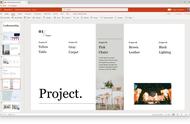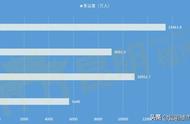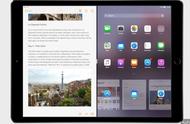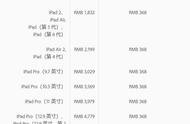在现代演示和培训中,PPT演示已经成为越来越流行的一种交流方式。而录制ppt也成为了很多商务演讲、教学讲解、产品演示等场合的必备技能。本文将为您介绍两种常见的ppt录制方式,帮助您轻松录制ppt演示的过程。

ppt是一款流行的演示工具,它提供了丰富的设计元素和功能,使用户能够创建具有吸引力和效果的演示文稿。它拥有方便的录制功能,可以记录下ppt演示的过程,方便用于分享,可是你知道ppt录制功能在哪吗?下面将向大家介绍2个方法。
方法一:ppt内置录屏Microsoft PowerPoint(简称ppt)通常自带了一款内置的录屏工具,方便用户在ppt中录制演示过程。下面是使用ppt内置录屏功能的步骤:
第1步:打开您要录制的ppt文件,在ppt顶部菜单中选择“录制”,然后点击“屏幕录制”。

第2步:在弹出的窗口中,可以对录制音频、录制指针、录制区域等设置进行调整,然后点击“开始录制”按钮。

第3步:在录制过程中,ppt会自动开始录制您的屏幕操作,完成演示后,点击“停止录制”,ppt会将录制的内容保存到演示文稿里,你可以直接在里面进行查看。
方法二:第三方录屏软件ppt录屏功能虽然方便,但如果我想录制高清晰度的视频,应该使用什么软件呢?数据蛙录屏软件是一个不错的选择,它支持在ppt中录制演示过程,并提供了更多的录制选项和编辑功能,方便您更好的进行分享。
软件在录制过程中提供了工具箱功能,可以对ppt进行添加注释、文字、线条等操作,让演示过程更加明确。使用数据蛙录屏软件录制ppt的具体步骤如下:
数据蛙录屏软件下载链接:https://luping.shujuwa.net/
操作环境:
演示机型:Think Book T470s
系统版本:Windows 10
软件版本:数据蛙录屏软件1.1.8
第1步:前往数据蛙录屏软件官网,下载并安装软件。打开软件并选择所需要的录制模式,录制ppt我们选择“视频录制”模式。